WooCommerce에 "자주 함께 구매" 추천을 추가하는 방법
게시 됨: 2022-06-27공개: 이 게시물에는 제휴사 링크가 포함될 수 있습니다. 이 링크 중 하나를 통해 제품을 구매하면 추가 비용 없이 수수료가 발생합니다.
전자 상거래와 관련하여 항상 판매를 높일 수 있는 더 많은 방법이 있습니다.
그리고 좋은 소식은 WooCommerce 스토어로서 도움이 될 수 있는 수많은 전문 플러그인에 액세스할 수 있다는 것입니다.
이 튜토리얼에서는 자주 구매하는 상품 추천이 어떻게 평균 주문 가치를 높일 수 있는지 배우고 이 최적화(및 기타)를 WooCommerce에 쉽게 추가할 수 있는 플러그인을 발견할 수 있습니다.
하지만 먼저 이 전술이 왜 중요한지 먼저 살펴보겠습니다.
- "Frequently Bought Together"는 어떻게 전자 상거래 매출을 증가시키나요?
- WooCommerce에 "함께 구매" 기능을 추가하는 방법
- Sales Booster 플러그인 설치
- 첫 번째 추천 추가
- 매출을 더욱 높여보세요
- 주문 범프
- 결제 후 팝업
- 시작하는 방법
"Frequently Bought Together"는 어떻게 전자 상거래 매출을 증가시키나요?
FBT(Frequently Bought Together)는 많은 전자 상거래 상점에서 사용하는 교차 판매 전략입니다.
다음은 Amazon의 예입니다.
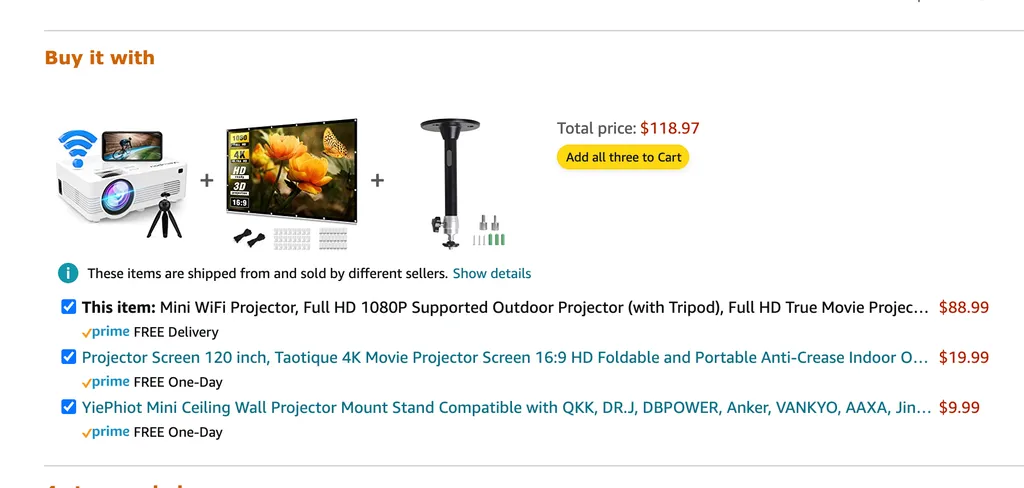
그들은 판매하는 모든 제품 에 이 전술을 사용하므로 효과적일 수 있습니다.
위의 예는 새 텔레비전을 구입하고 프로젝터와 함께 사용할 마운트를 제안합니다. 또 다른 예로 프린터와 함께 사용할 잉크나 새 드레스 신발과 함께 사용할 드레스 양말이 있습니다.
보시다시피 이 교차 판매 전략은 다소 간단하고 직관적이며 올바른 도구를 사용하면 자신의 웹사이트에서도 쉽게 구현할 수 있습니다.
FBT를 사용하여 판매를 늘리는 방법을 이해했으므로 오늘 WooCommerce 스토어에서 FBT를 구현할 수 있는 방법에 대해 이야기해 보겠습니다.
WooCommerce에 "함께 구매" 기능을 추가하는 방법
WooCommerce에 사용할 수 있는 자주 구매하는 플러그인이 많이 있지만 그 중 가장 좋은 것은 IconicWP의 Sales Booster 플러그인입니다.
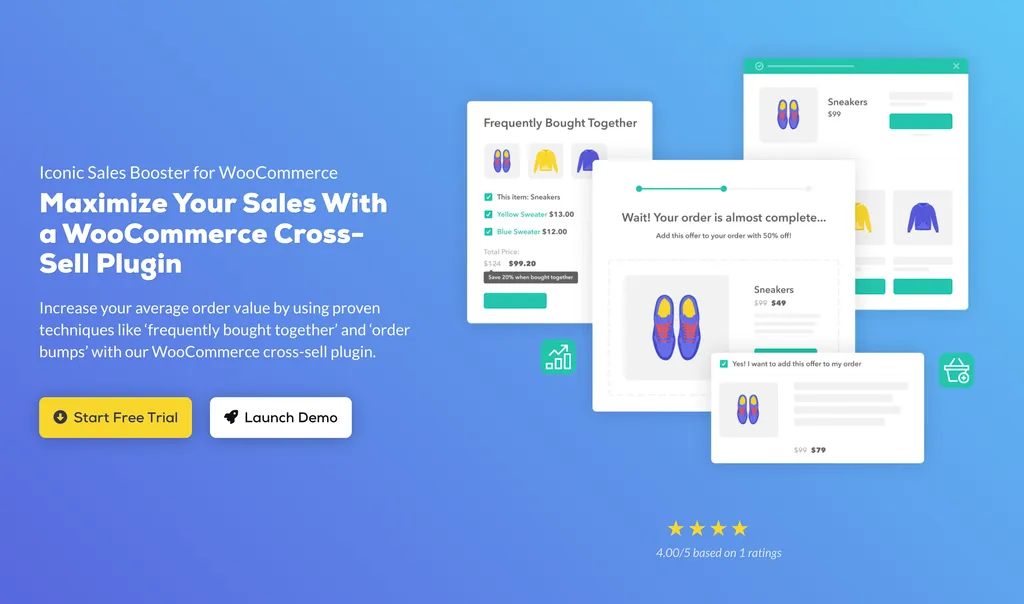
Sales Booster를 사용하면 FBT 권장 사항을 쉽게 선택하고 할인을 추가할 수 있습니다. 더 좋은 점은 Order Bumps 및 After Checkout 페이지와 같은 추가 교차 판매 도구가 있지만 나중에 자세히 설명합니다.
Sales Booster 플러그인을 설치하여 시작하겠습니다.
Sales Booster 플러그인 설치
WP 저장소에서 플러그인을 추가하는 방법에 대해 잘 알고 있을 것입니다. 그러나 Sales Booster는 프리미엄 플러그인이므로 설치가 약간 다릅니다.
구매 후 Iconic에서 zip 파일을 받게 되며 WordPress 대시보드의 플러그인 > 새로 추가 메뉴를 통해 업로드할 수 있습니다.
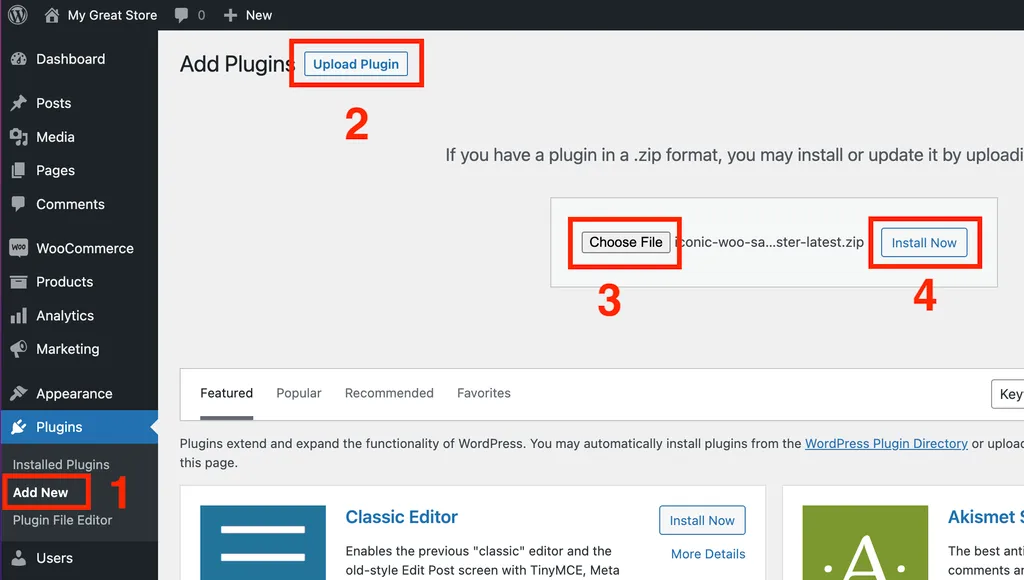
반드시 상단의 플러그인 업로드 버튼을 클릭하면 zip 파일을 선택하여 업로드할 수 있는 양식이 나옵니다.
잠시 후 설치가 성공적으로 완료되었음을 확인할 수 있으며 활성화 버튼을 클릭하여 사이트에 Sales Booster 추가를 완료할 수 있습니다.
이제 재미있는 내용으로 넘어 갑시다.
첫 번째 추천 추가
Sales Booster 플러그인이 설치된 상태에서 제품 메뉴를 방문하여 제품을 선택하십시오.
페이지를 아래로 스크롤하여 제품 데이터 상자 안에 새로운 Sales Booster 섹션이 있습니다.
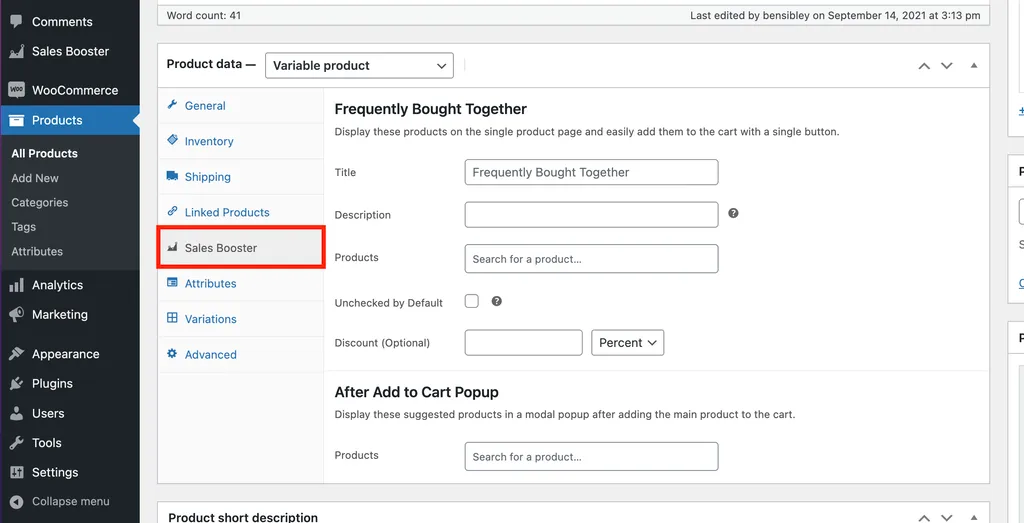
여기에 몇 가지 옵션이 있지만 가장 중요한 옵션은 제품 선택기입니다. 함께 자주 구매하는 상품으로 추천할 상품을 선택하는 곳입니다. 이 필드에 제품 이름을 입력하기 시작하면 Sales Booster가 추천할 일치하는 제품을 찾습니다.

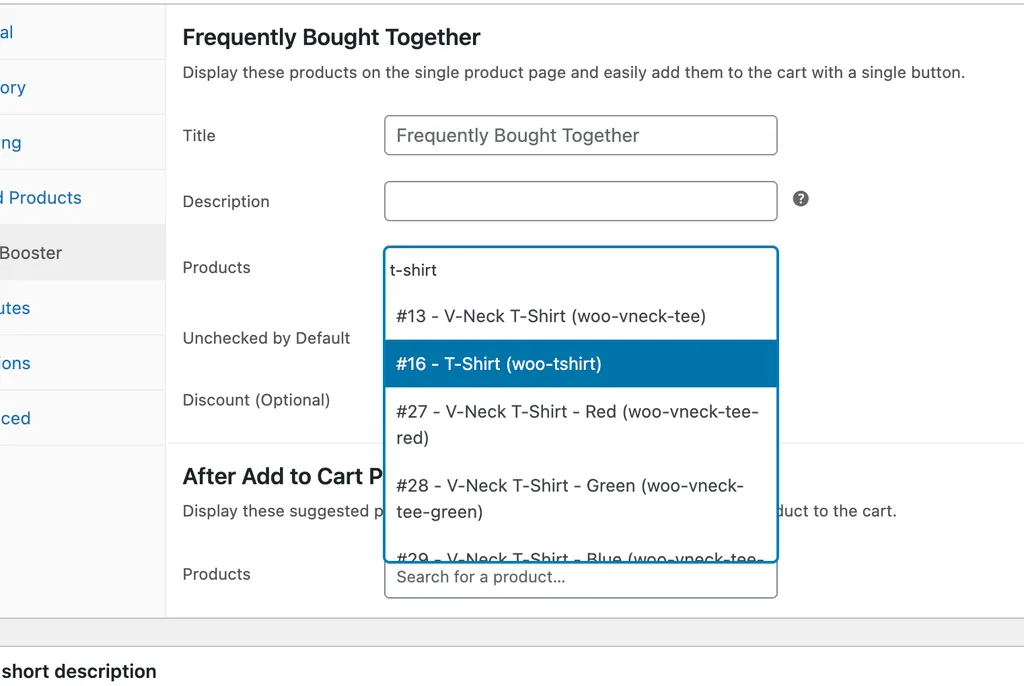
새 추천 제품을 저장한 후 제품 페이지를 방문하면 자주 구매하는 제품 섹션이 표시됩니다.
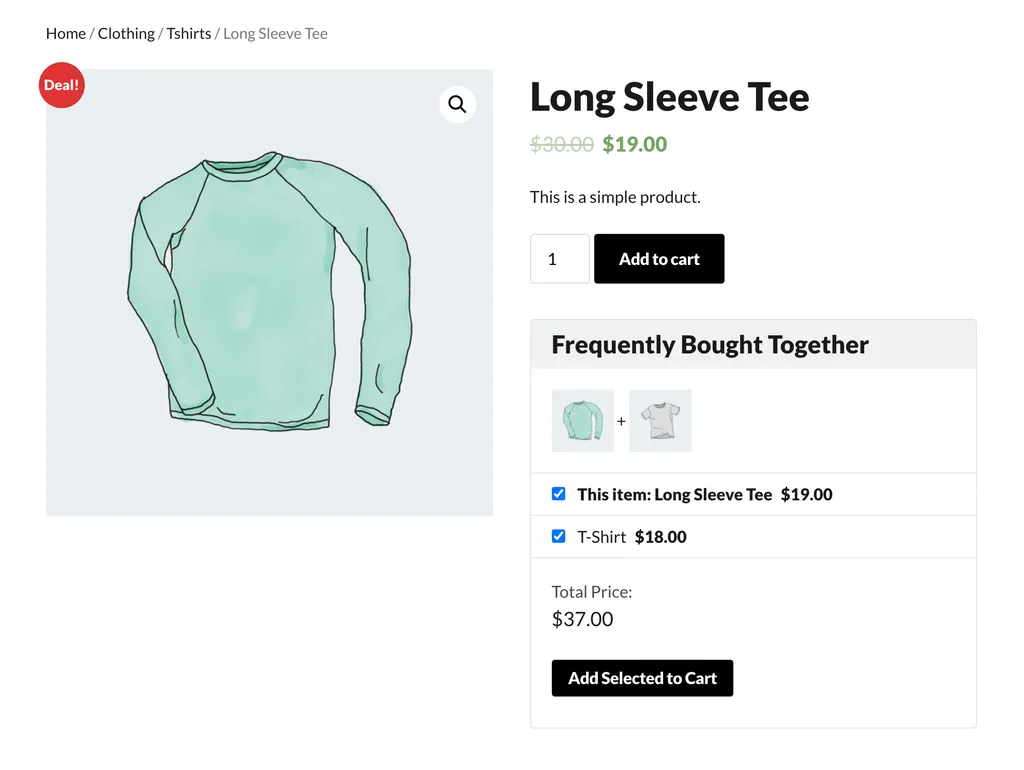
일반 "장바구니에 추가" 버튼은 그대로 유지되며 쇼핑객이 하나의 버튼을 클릭하여 두 항목을 모두 장바구니에 추가할 수 있는 새 상자가 아래에 추가되었습니다. 함께 구매 섹션에 원하는 만큼 추천 제품을 추가할 수 있습니다.
상자의 위치가 마음에 들지 않으면 설정 패널을 통해 다른 여러 위치로 이동할 수 있습니다.
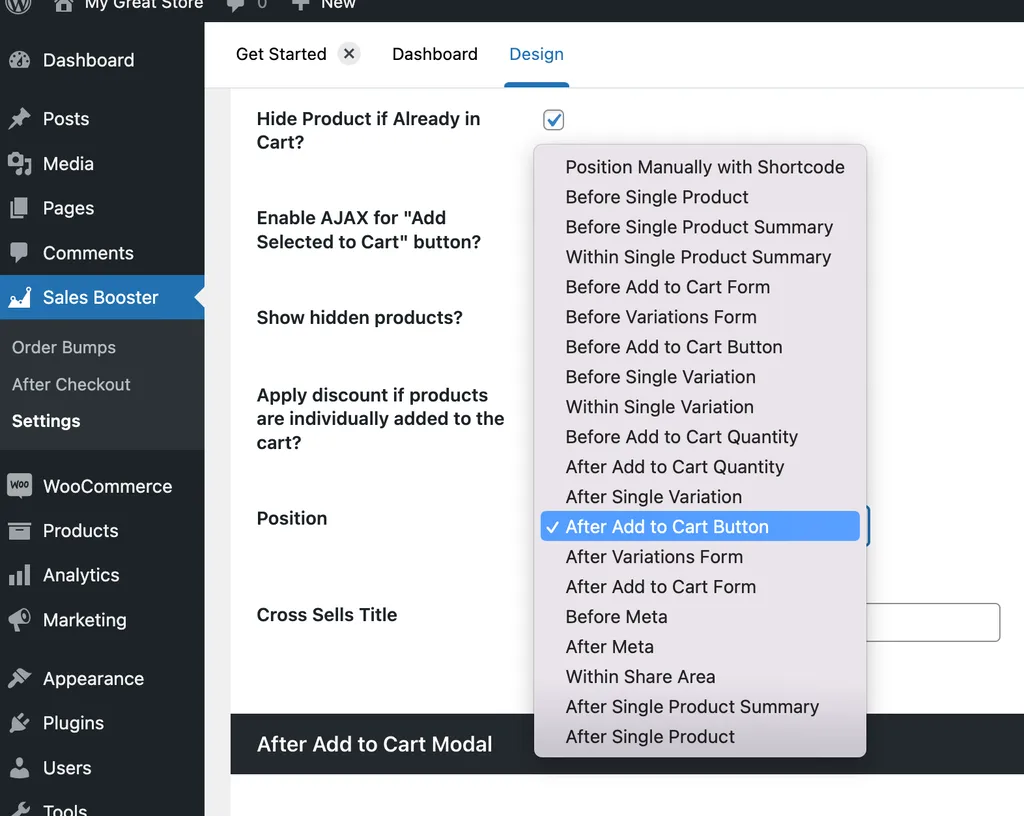
한 가지 팁: 제목을 편집하여 "자주 구매" 외에 다른 내용을 말하고 싶다면 설정 페이지에서 편집할 수 있으므로 전체 사이트에 대해 이 편집을 한 번만 수행하면 됩니다. Amazon은 "다음과 함께 구매"를 사용하므로 테스트하고 가장 좋은 전환을 찾았음에 틀림없습니다.
사이트 전체에서 이러한 권장 사항을 만드는 데 오랜 시간이 걸리지 않으며 주문 값이 증가하는 것을 볼 수 있습니다.
튜토리얼 시작 부분에서 언급했듯이 Sales Booster에는 전자 상거래 상점의 수익을 늘리기 위한 두 가지 추가 도구가 포함되어 있습니다. 지금부터 살펴보겠습니다.
매출을 더욱 높여보세요
위의 기술은 사이트에서 관련 제품을 홍보하고 평균 주문 금액을 크게 높이는 데 도움이 됩니다.
이러한 기능은 이미 수익에 큰 영향을 미치기에 충분하지만 Sales Booster 플러그인에서 제공하는 두 가지 새로운 교차 판매 전략이 있습니다.
다음은 이 두 가지 기능에 대한 간략한 개요입니다.
주문 범프
주문 범프는 다음과 같이 체크아웃 페이지 하단에 표시되는 특별 할인 제안입니다.
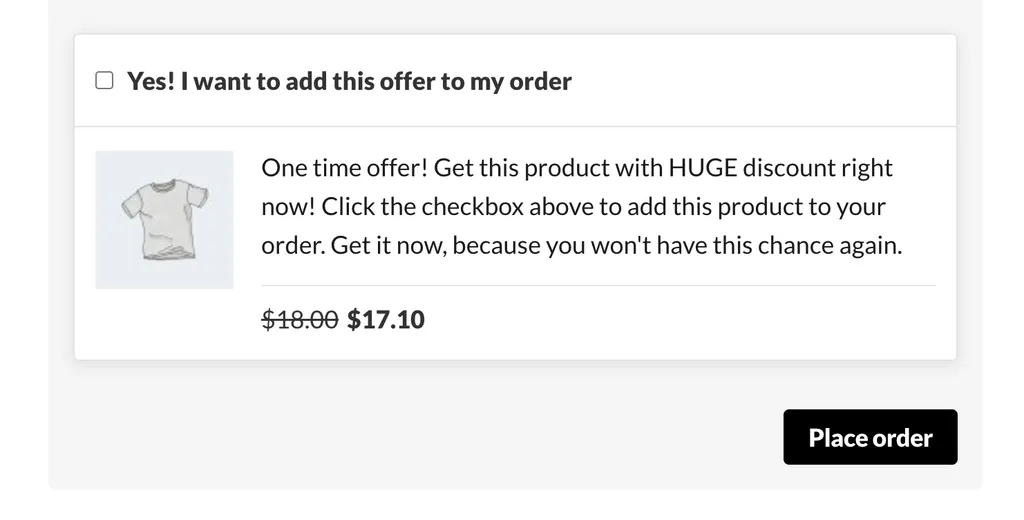
고객이 상자를 선택하면 장바구니 내용이 새 항목이 추가되고 계산된 총 비용으로 자동 업데이트됩니다.
여기에 상향 판매할 제품을 하나만 표시할 수 있지만 표시할 제품을 결정하는 옵션은 많이 있습니다. 예를 들어 장바구니에 포함된 제품 범주 또는 개별 제품을 사용하여 장바구니 내용을 기반으로 제품을 상향 판매할 수 있습니다. 할인을 포함하고 주문 범프의 색상을 변경하는 옵션도 있습니다.
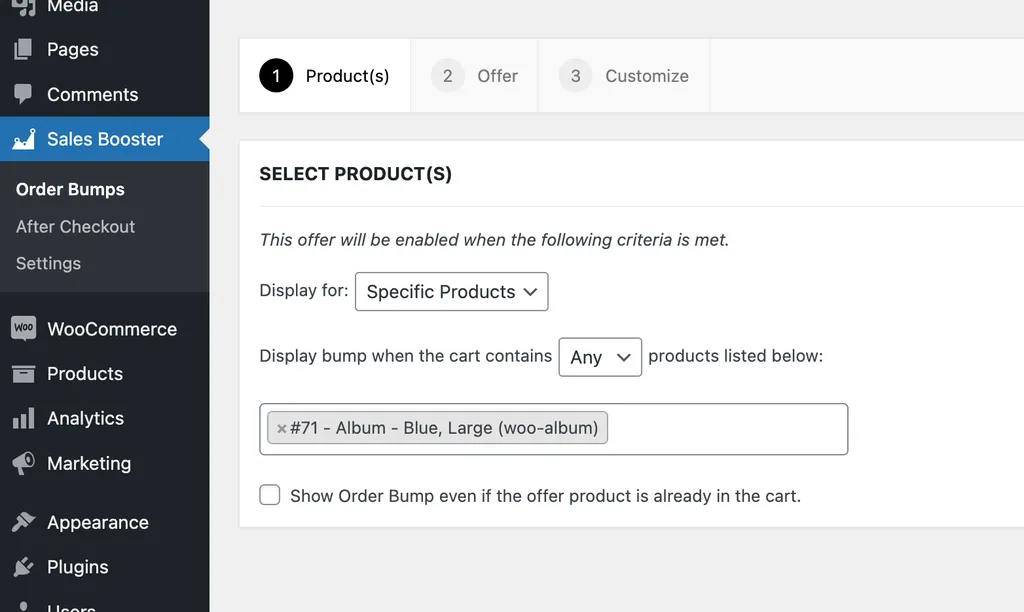
주문 범프는 평균 주문 가치를 높일 수 있는 멋진 방법이며 원하는 만큼 창의력을 발휘할 수 있습니다.
WooCommerce 스토어의 수익을 극대화하는 데 사용할 수 있는 도구가 하나 더 있습니다.
결제 후 팝업
고객이 구매 버튼을 클릭한 후 하나의 최종 제안을 표시할 수 있습니다. 체크아웃 프로세스를 완료하기 전에 제품을 대폭 할인된 가격으로 구매할 수 있는 마지막 기회의 특별 거래.
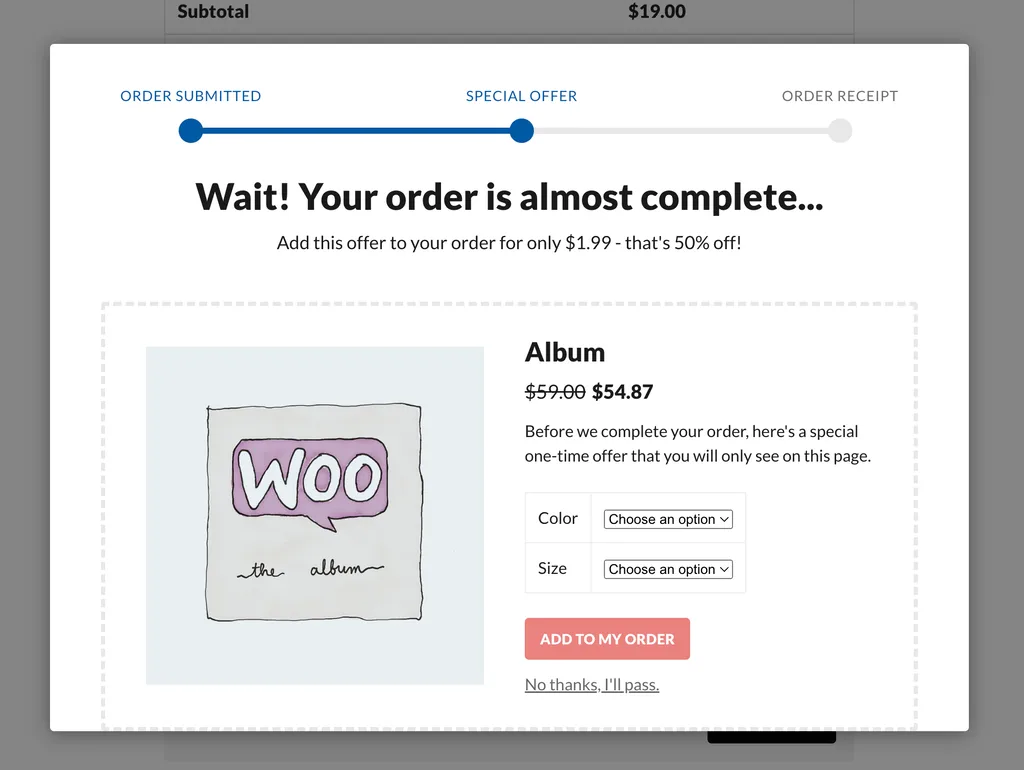
IconicWP 개발자는 이 시스템을 잘 활용했습니다. 구매자가 "아니요, 통과하겠습니다" 링크를 클릭하면 결제가 정상적으로 처리됩니다. "내 주문에 추가" 버튼을 클릭하면 제품이 주문에 추가되고 추가 입력 없이 바로 결제가 수락됩니다. 이렇게 하면 고객이 상향 판매에 반응하는 방식에 관계없이 매우 부드러운 경험을 할 수 있습니다.
After Checkout 페이지, 주문 범프 및 자주 구매하는 권장 사항이 모두 사이트에서 실행되므로 Sales Booster는 신속하게 비용을 지불할 것입니다.
시작하는 방법
Sales Booster 플러그인에 대해 자세히 알아보려면 여기에서 확인할 수 있습니다.
영업 부스터에 대해 자세히 알아보기
그리고 이 플러그인의 스타일이 마음에 든다면 IconicWP의 WooCommerce Conversions Bundle에 관심이 있을 수 있습니다. 여기에는 체크아웃 최적화 및 고급 썸네일용 플러그인도 포함되어 있습니다.
전환 번들에 대해 자세히 알아보기
이러한 플러그인을 개별적으로 구입하는 대신 번들을 구입하면 $108를 절약할 수 있습니다.
WooCommerce와 함께 자주 구매하는 상품 추천을 사용하는 방법을 배우기 위해 이 게시물을 읽어주셔서 감사합니다. 질문이 있으시면 언제든지 저희에게 연락해 주시고, 가시기 전에 아래 버튼을 통해 공유해 주시기 바랍니다.
